Reklāma
Vienprātība ir tāda, ka vairums datoru kļūmju notiek neuzmanības un niezoša, laimīga pirksta dēļ. Un kad runa ir par Microsoft Office, agri jāiemāca stunda, kā ietaupīt agri un automātiski saglabāt.
Pat ja ir pareiza MS Office failu saglabāšanas etiķete, dažkārt dokumenti pazūd no ekrāna, pirms jūs varat nospiest saglabāšanas pogu. Ja ciešat no loga zila ekrāna vai pat ja vietējā enerģija tiek pārtraukta, jūsu darbs pazudīs no ekrāna.
Par laimi, neliela Microsoft Office 2010 funkcija ļauj gandrīz uzreiz atgūt zaudēto dokumentu. Lūk, kā.
Atjaunojiet savu Microsoft Office 2010 melnrakstu
Šeit ir mans atvērtais Microsoft Word dokuments, kurā tiek veiktas dažas apzinātas darbības, lai parādītu “dzīvības glābšanas” funkciju, kas atrodas Microsoft Office 2010.

1. Atjaunojiet Microsoft Office 2010 nesaglabāto dokumentu
Ja negribot aizverat Microsoft Office 2010 Word, Excel vai PowerPoint failu, ātri atveriet Microsoft Office programmu vēlreiz un izveidojiet jaunu dokumentu. Iet uz Fails> Informācija> Pārvaldīt versijas.
Programmā Word 2010 noklikšķiniet uz mazās nolaižamās izvēlnes un atlasiet Atgūt nesaglabātos dokumentus. Programmā Excel 2010 noklikšķiniet uz Atgūt nesaglabātās darbgrāmatasun programmā PowerPoint atlasiet Atgūt nesaglabātās prezentācijas.

Microsoft Word atver melnraksta kopijas atrašanās vietu.
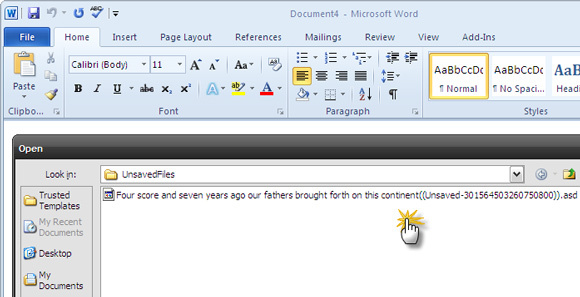
2. Saglabāt melnrakstu kā…
Tagad atlasiet melnrakstu un atveriet to jaunā Microsoft Word (vai Excel vai PowerPoint) dokumentā. Kad dati ir atkopti, atlasiet Saglabāt kā, ievadiet dokumenta nosaukumu un saglabājiet to. Microsoft Office četras dienas glabā nesaglabātu melnrakstu kopijas. Pēc šī laika melnraksts tiek automātiski izdzēsts.
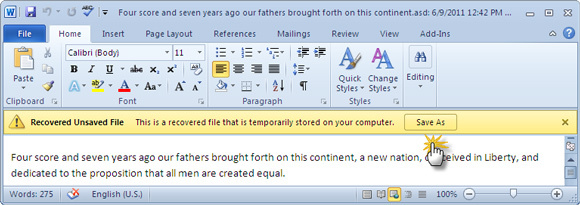
Atverot atkopto nesaglabāto dokumentu, varat to izmantot arī Atveriet un labojiet iezīme. Atveriet un labojiet problēmu novēršanu dokumentiem, kuri šajā procesā ir bojāti vai sabojāti.
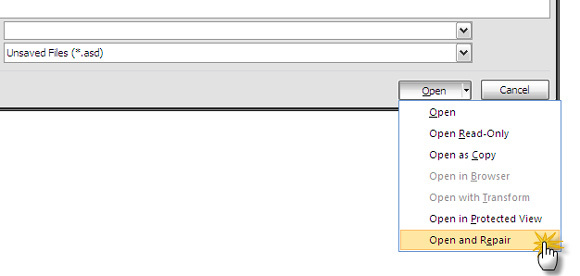
3. Manuāli atvērt saglabātos melnrakstus Microsoft Office 2010
Ja atkopšanas melnraksts neparādās automātiski, varat pārlūkot tālāk norādītās vietas un meklēt manuāli. Atrašanās vieta ir atkarīga no jūsu izmantotās Windows versijas.
-
Windows 7sākot no: C: \ Lietotāji \
\ AppData \ viesabonēšana \ Microsoft \ -
Windows XP: C: \ dokumenti un iestatījumi \
\ Lietojumprogrammu dati \ Microsoft \
Microsoft Office automātiski saglabā melnrakstus. Automātiskās atjaunošanas opcija sāk darboties pēc 10 minūtēm. Jūs varat viegli mainīt AutoRecover intervālu uz augstāku frekvenci, lai dotu jums labāku sirdsmieru. Doties uz Fails> Iespējas> Saglabāt. Pārbaudiet esošo AutoRecover periodu un attiecīgi to samaziniet.

Atcerieties, ka AutoRecover dažreiz ir glābšanas līdzeklis, taču tas neaizvieto labus failu saglabāšanas ieradumus. Tas nozīmē ietaupīt bieži un ietaupīt vairāk nekā vienā vietā, kur iespējams.
Atjaunojiet savu Microsoft Office 2019 melnrakstu
Mūsdienu Microsoft Office versijas lielāko daļu dokumentu atkopšanas veic jūsu labā. Ne tas, ka Microsoft Office 2010 apgrūtināja dokumentu atkopšanu. Bet kopš Microsoft Office 2013 Microsoft Office Document Recovery automātiski atdod melnrakstus nākamreiz, kad startējat Office programmu.
1. Microsoft Office 2019 dokumentu automātiskā atjaunošana

Vispirms atveriet Microsoft Office programmu, kuru izmantojāt. Tiklīdz tas tiks atvērts, jūs satiksit Microsoft Office dokumentu atkopšanas paneli. Dokumentu atkopšanas panelī ir uzskaitīti nesaglabātie faili, kas tika izmantoti pirms sistēmas avārijas.
No saraksta atlasiet failus, kurus vēlaties atgūt, un pēc tam saglabājiet dokumentus, kurus vēlaties saglabāt.
2. Microsoft Office 2019 manuāla dokumentu atkopšana
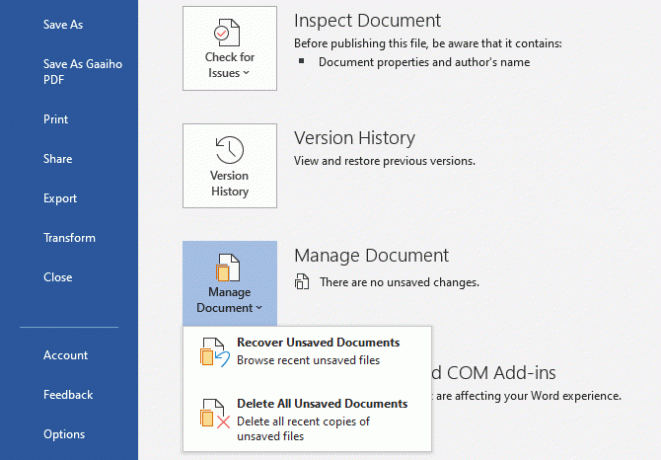
Ir otra Microsoft Office 2019 dokumentu atkopšanas metode. Ja automātiskās atkopšanas opcija nedarbojas, varat mēģināt manuāli atgūt darbu.
Atveriet Microsoft Office programmu, kuru izmantojāt, pēc tam atveriet jaunu dokumentu. Doties uz Fails> Informācija, pēc tam atlasiet Pārvaldīt dokumentu> Atgūt nesaglabātos dokumentus. Pārlūkojiet Microsoft Office automātiskās saglabāšanas failus un atrodiet pazaudēto dokumentu, pēc tam atlasiet Atvērt. Pēc atvēršanas noteikti saglabājiet failu.
3. Meklējiet sistēmā Windows .asd vai .wbk failus

Ja kāda iemesla dēļ noklusējuma AutoRecover atrašanās vieta ir tukša, vienmēr varat mēģināt meklēt sistēmā Microsoft Office melnrakstu faila paplašinājumus. Microsoft Office automātiski saglabātos failos parasti tiek izmantots faila paplašinājums .asd vai .wbk.
Nospiediet Windows taustiņš + E lai atvērtu File Explorer. Meklēšanas lodziņa augšējā labajā stūrī ievadiet “* .asd VAI * .wbk“, Bez pēdiņām. Lūdzu, ņemiet vērā, ka “VAI” ir meklēšanas funkcijas sastāvdaļa.
Pielāgojiet Microsoft Office 2019 automātiskās atkopšanas iestatījumus

Ja jums ir paveicies izgūt nesaglabāto Word dokumentu, tagad jums jāveic darbības, lai pārliecinātos, ka tas nekad vairs neatkārtojas. Un, ja neatgādinājāt dokumentu, jums vajadzētu arī pārcelties, lai aizsargātu turpmākos darba centienus.
Lai gan AutoRecover ietaupīs jūsu darbu, noklusējuma opcija ir automātiski ietaupīt ik pēc 10 minūtēm. Pat ja strādājat lēnāk, 10 minūtes ir laikmets, kad runa ir par datora darbu.
Doties uz Fails> Iespējas> Saglabāt un samazināt noklusējuma automātiskās atjaunošanas laiku. Arī ķeksīti Saglabājiet pēdējo automātiskās atjaunošanas versiju, ja aizveru nesaglabājot. Šī opcija palīdz atgūt darbu, ja nejauši aizverat Microsoft Office, nesaglabājot.
AutoRecover ir jūsu draugs
AutoRecover ir funkcija, uz kuru var paļauties. Biežāk nekā nē, tas palīdzēs ietaupīt jūs no visa, kas var noiet greizi, strādājot ar garu dokumentu.
Microsoft Office 2010 padarīja nedaudz vieglāku nesaņemta dokumenta atdošanu nekā iepriekšējās Office versijas. Microsoft Office 2019 pilnveido šo procesu vēl vairāk. Ja jūs joprojām izmantojat Microsoft Office 2007, pārbaudiet kā jūs varat izmantot AutoRecover, lai nonāktu glābšanā.
Protams, Microsoft Office ne vienmēr var apturēt svarīga dokumenta zaudēšanu. Reizēm jums ir jāiedziļinās krātuvē, cerot, ka zaudētais fails joprojām pastāv. Ja tas izklausās kā jūs, pārbaudiet labākie bezmaksas datu atkopšanas rīki operētājsistēmai Windows Labākie bezmaksas datu atkopšanas rīki operētājsistēmai WindowsDatu zaudēšana var tikt pārtraukta jebkurā laikā. Mēs izcelsim labākos bezmaksas datu atkopšanas rīkus operētājsistēmai Windows, lai palīdzētu atgūt jūsu dārgos failus. Lasīt vairāk .
Attēla kredīts: Antonio Guillem / Shutterstock
Gavins ir MUO vecākais rakstnieks. Viņš ir arī MakeUseOf šifrētās māsas vietnes Blocks Decoded redaktors un SEO vadītājs. Viņam ir BA (Hons) mūsdienu rakstīšana ar digitālās mākslas praksi, kas izveidota no Devonas pakalniem, kā arī vairāk nekā desmit gadu profesionāla rakstīšanas pieredze. Viņš bauda lielu daudzumu tējas.


